windows7怎么更换电脑壁纸
Windows 7作为一款备受欢迎的操作系统,拥有许多个性化的功能,其中更换电脑壁纸是让用户个性化桌面的重要一环,在Windows 7系统中,更换桌面壁纸非常简单。用户只需右键点击桌面空白处,选择个性化选项,然后在弹出的窗口中点击桌面背景即可进入壁纸更换界面。在这里用户可以选择系统自带的壁纸,也可以选择自己喜欢的照片作为桌面背景。调整桌面背景的方式多样,用户可以选择平铺、居中、填充或拉伸等不同的方式来设置壁纸,让桌面更符合个人喜好。通过这些简单的操作,让Windows 7系统的桌面焕然一新,焕发出不同的风采。
步骤如下:
1.看,下面是电脑现在的桌面。
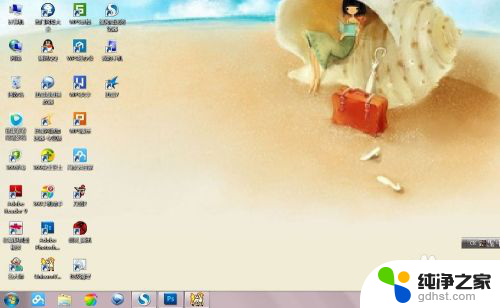
2.点击屏幕右下角的开始“开始”,在下拉菜单中点击“控制面板”
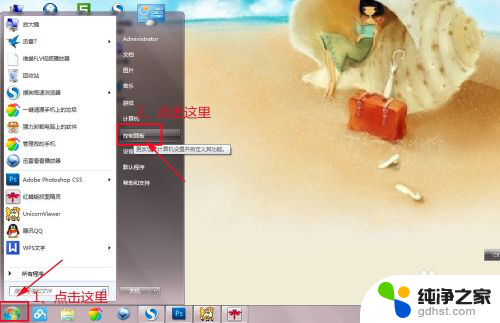
3.在弹出的"控制面板"对话框中点击“更改主题”。
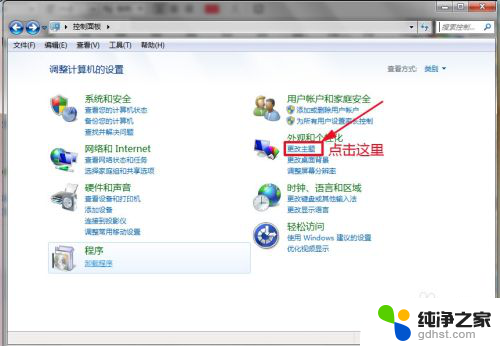
4.在弹出的对话框有很多背景图片,选择风景类。
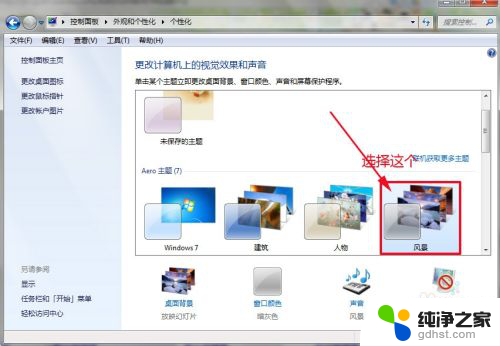
5.然后点击向左的箭头,再回到“控制面板”对话框。
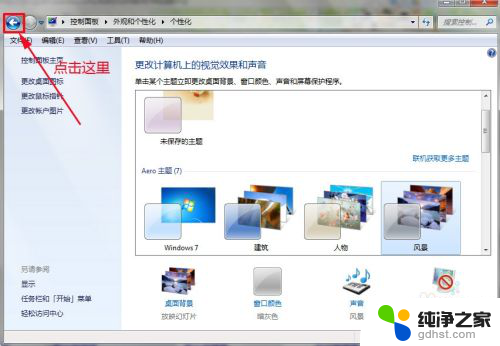
6.在“控制面板”对话框点击“更改桌面背景”
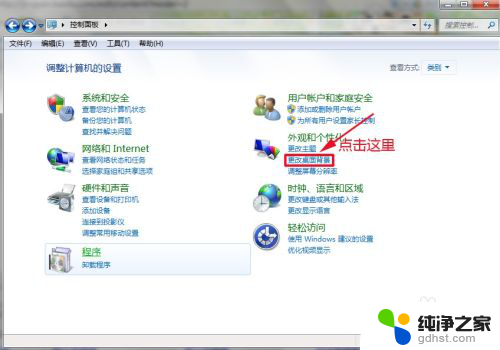
7.在打开的“桌面背景”对话框中有很多风景图片,我们选择其中的一副作为桌面背景。
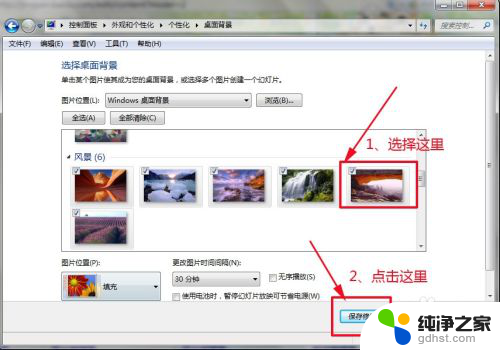
8.点击“保存修改”后。桌面背景就变成了我们选择的图片。
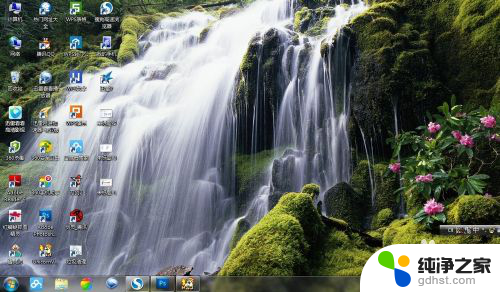
9.你也可以点击“控制面板”对话框中“浏览”,选择电脑里存储的一幅图片作为桌面背景。
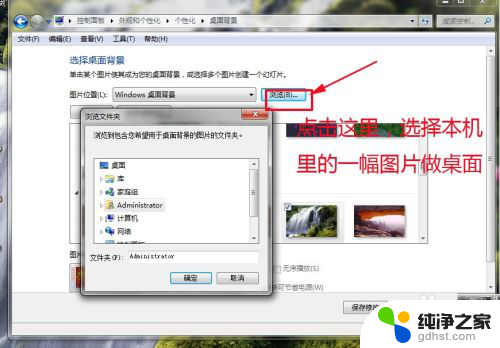
以上就是如何更换Windows 7电脑壁纸的全部内容,如果你遇到这种情况,你可以按照以上操作进行解决,非常简单、快速且一步到位。
- 上一篇: 台式电脑w7怎么连网络连接
- 下一篇: 电脑没有声音了怎么恢复win7
windows7怎么更换电脑壁纸相关教程
-
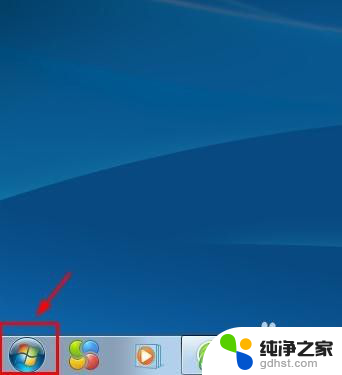 win7如何更换电脑桌面壁纸
win7如何更换电脑桌面壁纸2023-12-05
-
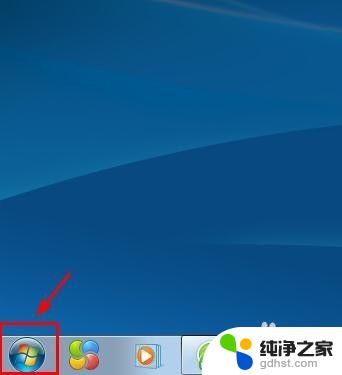 win怎么换壁纸
win怎么换壁纸2023-11-06
-
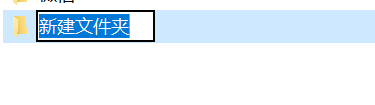 windows7怎么更改电脑存储位置
windows7怎么更改电脑存储位置2023-11-07
-
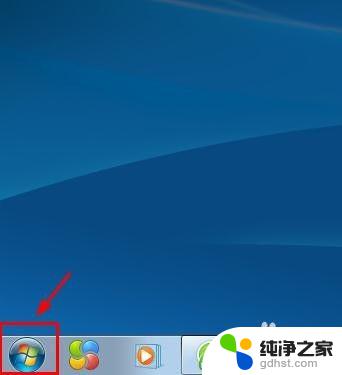 win7怎么改桌面壁纸
win7怎么改桌面壁纸2023-11-06
win7系统教程推荐